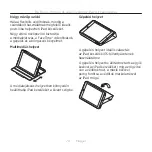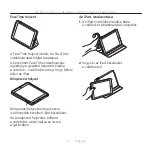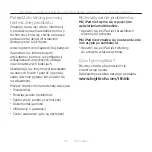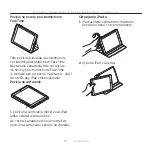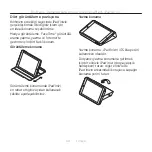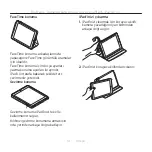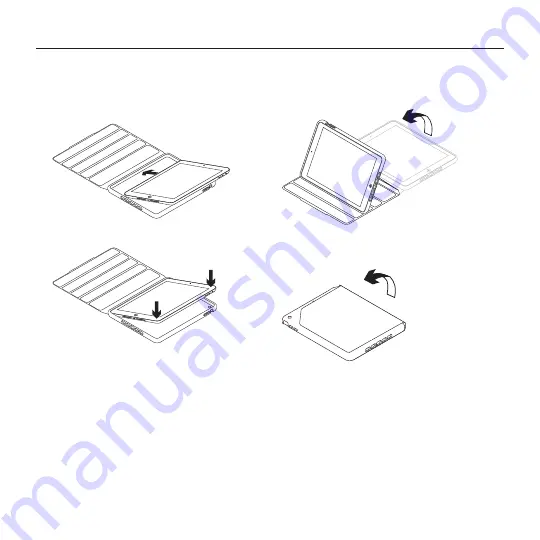
84 Slovenčina
Big Bang – Nárazuvzdorné, tenké a ľahké puzdro – Pre iPad Air
Nastavenie a používanie zariadenia folio s iPadom Air
Nastavenie zariadenia folio
1.
Otvorte zariadenie folio a vložte iPad
do držiaka.
2.
Zatlačte iPad smerom dole:
Používanie iPadu
Otvorením zariadenia folio prebudíte iPad:
Zatvorením zariadenia folio prepnete iPad
do režimu spánku: